
Michael Cain
0
2400
689
Du har mange værktøjer til oprettelse og deling af dokumenter. Rapportbyggere, dokumentredaktører og e-mail-applikationer spiller alle en rolle i dine daglige opgaver.
Men har du nogensinde overvejet Google Dokumenter for alvor?
Googles egen kontorproduktivitetssuite har funktioner, der kan hjælpe dig med at oprette, redigere og dele dine dokumenter hurtigt og nemt. Uanset hvor du er, uanset hvad du arbejder, kan Google Dokumenter spare dig for tid 10 Google Docs-tip, der tager sekunder og sparer dig tid 10 Google Docs-tip, der tager sekunder og sparer dig tid Lær nogle hemmeligheder, der øger din Google Docs-produktivitet med hjælp af disse hurtige og enkle tip. - og du behøver ikke bruge en krone.
Lad os se de nyttige Google Docs-funktioner, der kan fungere for dig og dit team.
Brug Google Dokumenter til virksomhedssamarbejde
Når du arbejder i et teammiljø, er samarbejde nøglen. Google Docs har de værktøjer, der er indbygget lige i det, der gør det muligt at samarbejde om ethvert dokument.
Grundlæggende dokumentdeling
Hvis du gerne vil dele et dokument med din kollega eller team, gør Google Docs det enkelt med to forskellige metoder.
Del fra Google Drev. Klik bare på Del knappen i øverste højre hjørne for at starte. Hvis du ikke navngav dit dokument, vil du se en anmodning om det, før du deler det.
Derefter kan du indtaste navne fra dine Google-kontakter eller deres e-mail-adresser for at sende dem dokumentet direkte. Men inden du sender det, skal du vælge privilegierne ved at klikke på Rediger filer knap. Delingsvalgene giver andre mulighed for at redigere, kommentere eller se dit dokument. Når du er færdig, skal du klikke på Færdig.
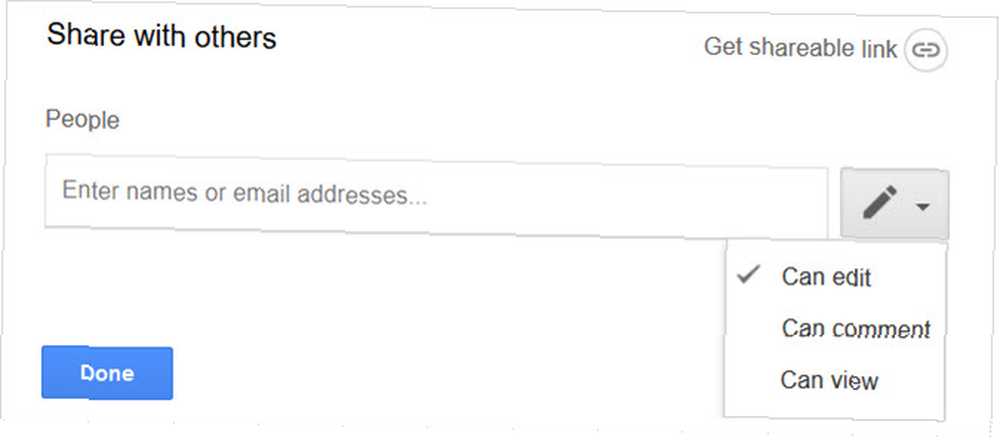
Del med et link. Hvis du hellere vil dele et link til dit dokument, skal du klikke på Få et delbart link i pop op-vinduet i stedet for at indtaste dine kontakter. Du vil derefter se lignende muligheder for at lade andre redigere, kommentere eller se dokumentet. Derefter skal du bare kopiere linket og pop det ind i en meddelelse eller chatvindue, hvor du vil dele det.
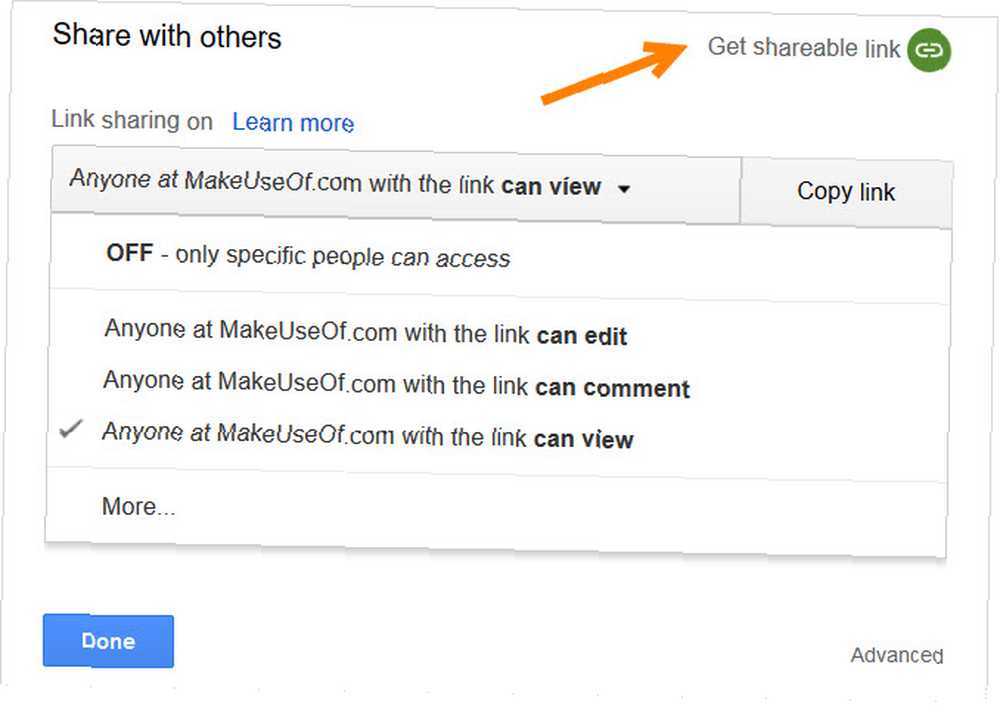
Avancerede delingsindstillinger
Du har flere muligheder, når du har et dokument med følsomme oplysninger, eller et, som du virkelig vil begrænse adgangen til.
I popup-vinduet til deling skal du klikke på Fremskreden i nederste højre hjørne.
Du kan derefter begrænse redaktører af dokumentet fra at ændre adgang eller invitere andre. Du kan også forhindre kommentarer og seere i at udskrive, kopiere eller downloade dit dokument. Derudover kan du ændre den adgang, du oprindeligt angav.
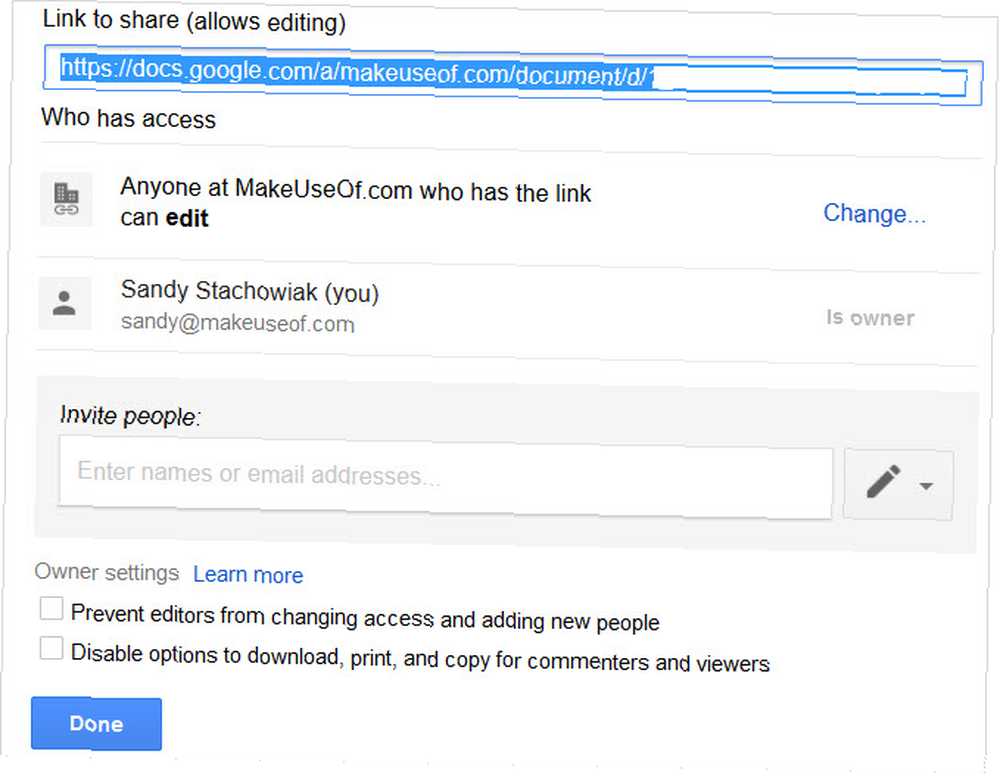
Hvis du beslutter at dele dit dokument via e-mail, kan du gøre det fra dette vindue og klikke på Lær mere hvis du har spørgsmål, eller bare rammer Færdig når du er færdig.
Kommentarfunktioner
Kommentarer er det rigtige brændstof til samarbejde. Du kan bruge kommentarer til at tilføje noter til bestemte dele, billeder eller ord i dokumentet. Dette er gavnligt for bedre redigeringer, fordi du kan have en faktisk diskussion om indholdet, før du foretager ændringer.
For at tilføje en kommentar skal du vælge den del, billede eller ord, som kommentaren refererer til. Klik derefter på enten plus -knappen, der vises på siden af dokumentet eller Kommentarer knappen øverst. Skriv din note og tryk på Kommentar knap.
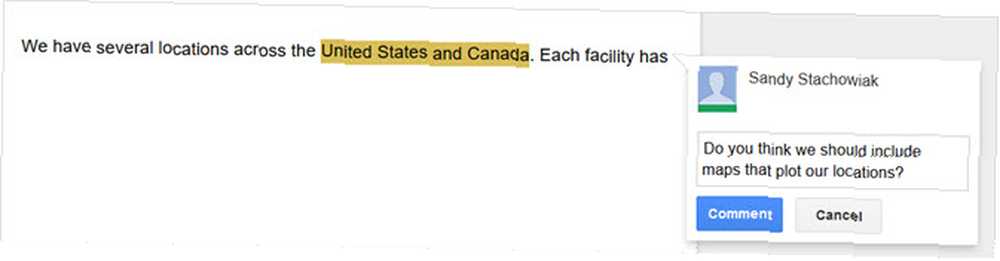
Når du har tilføjet en kommentar, forbliver den på siden af dokumentet som uløst. Dette er praktisk, for når du træffer en beslutning om varen, kan du klikke på Beslutte knappen og kommentaren forsvinder fra skærmen.
Hvis du gerne vil se løst kommentarer eller åbne dem igen, skal du bare klikke på Kommentarer knappen øverst. Eventuelle kommentarer, som du åbner igen, viser disse handlinger på både dokumentskærmen og afsnittet Kommentarer.
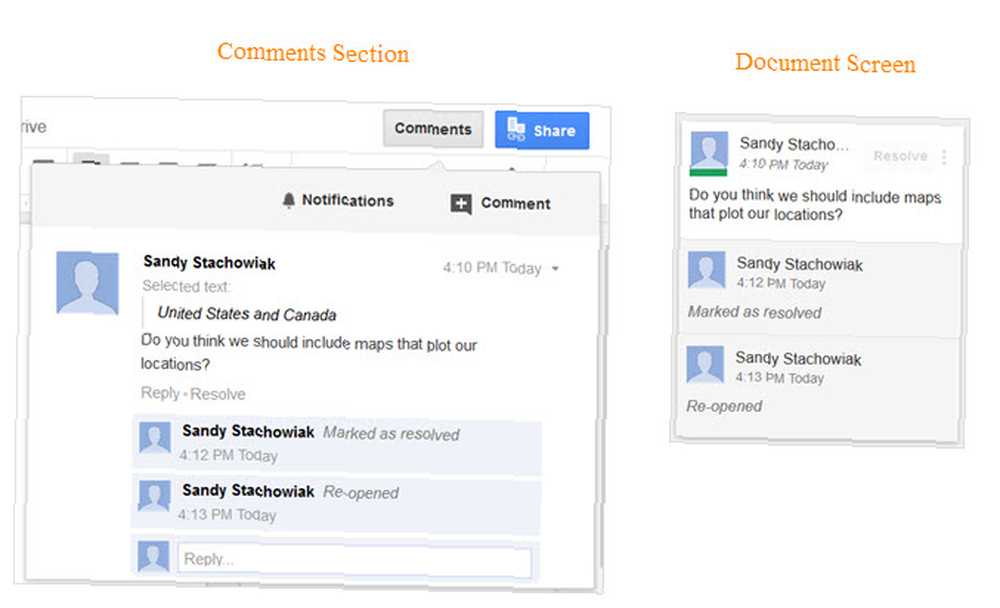
Yderligere kommentarhandlinger giver dig mulighed for at redigere, slette eller få et direkte link til noten. Og når du klikker på Kommentarer knappen øverst, har du muligheden for at modtage e-mail-meddelelser. Du kan få en anmeldelse for hver kommentar eller kun dem, der involverer dig. Alarmerne er en stor tidsbesparelse, fordi du ikke behøver at bekymre dig om at gå glip af.
Versionshistorie
Dokumentversionering er en påkrævet funktion til deling og samarbejde om et dokument i realtid. Dette er især vigtigt, når teamet har evnen til at redigere dokumentet.
Klik Fil> Versionshistorie fra menuen. Du kan derefter navngive den aktuelle version separat fra hoveddokumentnavnet eller blot se versionshistorikken.
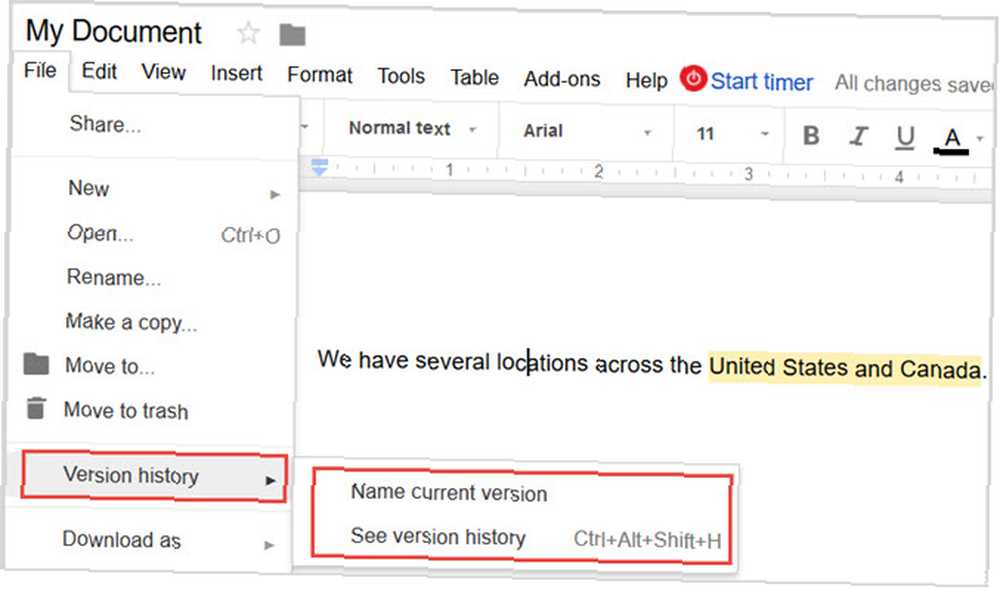
Hvis du vælger Se versionens historie, en sidepanel åbner og viser dokumentets historie. Du kan klikke på knappen for kun at vise navngivne versioner eller se dem alle. For en navngivet version kan du klikke på mere (tre-punkts) ikon for at tilføje et, hvis du vil.
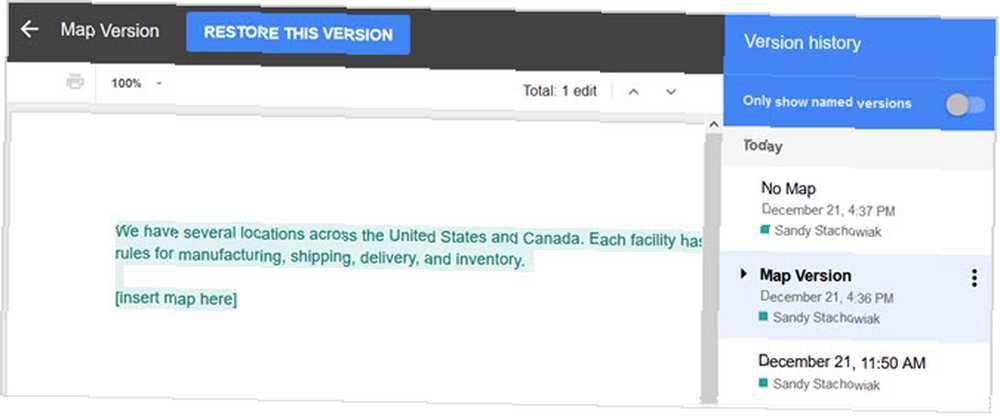
For hver version på listen ser du datoen og klokkeslættet, den blev redigeret. Du kan klikke på en for at se den version, der giver dig en mulighed for at gendanne den øverst. Navngivne versioner er meget nyttige til lange dokumenter eller dem med mange samarbejdspartnere.
Brug nyttige Google Docs-skabeloner
En af de bedste måder at komme i gang med at oprette et forretningsdokument er at bruge en skabelon. Heldigvis har Google Docs mange indbyggede skabeloner, som du kan bruge. Derudover kan du finde mange flere Google Doc-skabeloner 24 Google Docs-skabeloner, der vil gøre dit liv lettere 24 Google Docs-skabeloner, der vil gøre dit liv lettere Disse tidsbesparende Google Docs-skabeloner hjælper dig med at afslutte dine dokumenter i stedet for at kæmpe for at sammensætte dem . udefra. Her er flere, der kan hjælpe dig med at oprette velformaterede og professionelle forretningsdokumenter.
Indbyggede skabeloner
For at se alle de indbyggede Google Docs-skabeloner skal du blot klikke på pilene øverst ved siden af Skabelon Galleri efter du har logget ind. Du kan derefter se dem til arbejde som forslag og mødeanvisninger, dem, der er specifikke for din branche, såsom salg eller menneskelige ressourcer, og dem til forretningsbreve og CV.

Vælg en af skabelonerne, og den åbnes i editorvinduet. Så erstatt bare skabelonteksten med din egen, og du er indstillet.
Yderligere skabeloner
Hvis du ikke ser en skabelon, der er indbygget i Google Dokumenter, der passer til det, du har brug for, kan du tjekke uden for indstillinger. Her er bare et par få, der kommer i gang.
Forretningsplan
Komplet med en indholdsfortegnelse for det, du skal inkludere, denne forretningsplanskabelon er pæn og ren. Og hvis du har brug for yderligere hjælp, skal du følge disse trin for at oprette din egen forretningsplan Sådan skriver du en forretningsplan Sådan skriver du en forretningsplan Skal du starte din egen virksomhed? Start med en plan! Følg vores forretningsplanoversigt, eller brug en af de skabeloner, vi har udarbejdet. .
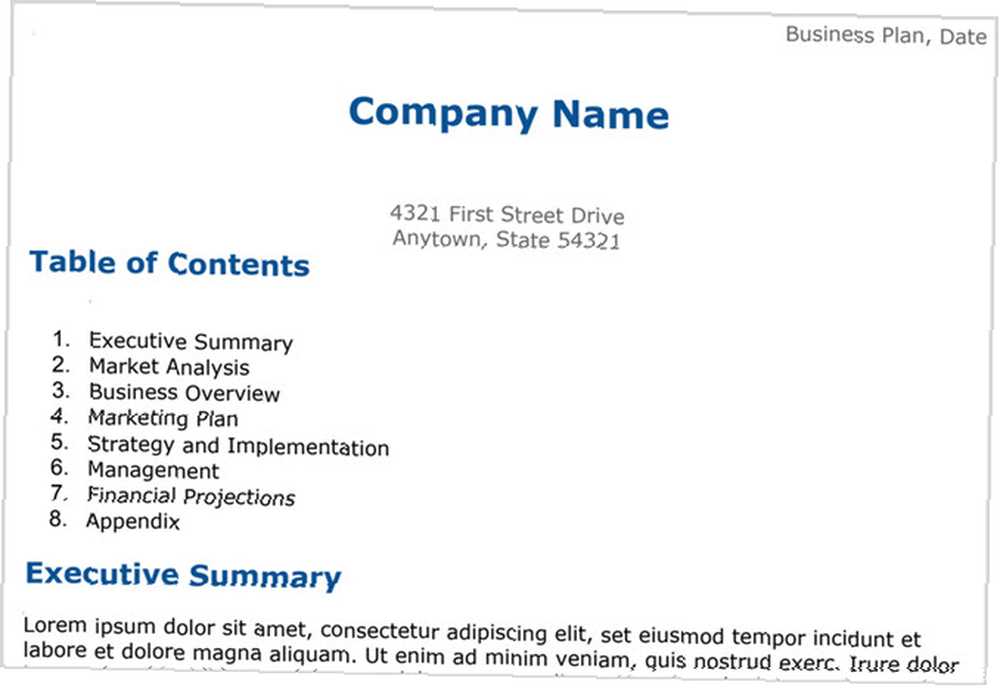
Opsigelsesbrev
Når et formelt opsigelsesbrev er det, du har brug for, er denne skabelon nyttige. Det inkluderer et sted til dit firmalogo øverst og nyttige anmodninger om de detaljer, du skal inkludere.
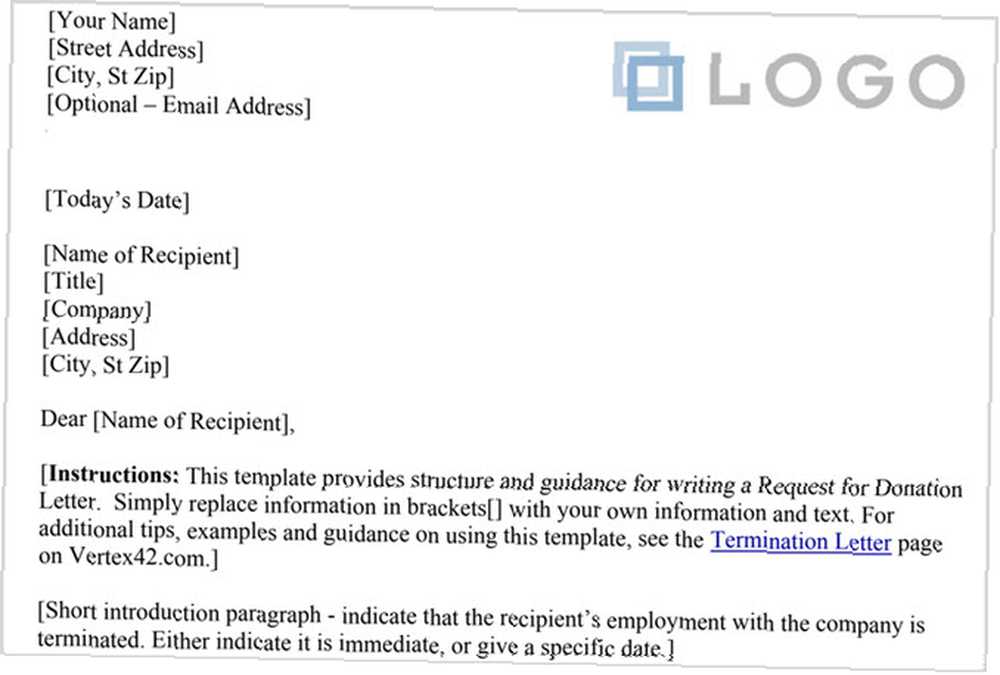
Møde agenda
Hvis du leder efter en simpel mødedagsorden med tabelformatering, er denne perfekt. Det inkluderer også pletter til genstande, som dine deltagere skal læse eller medbringe, hvilket er praktisk.
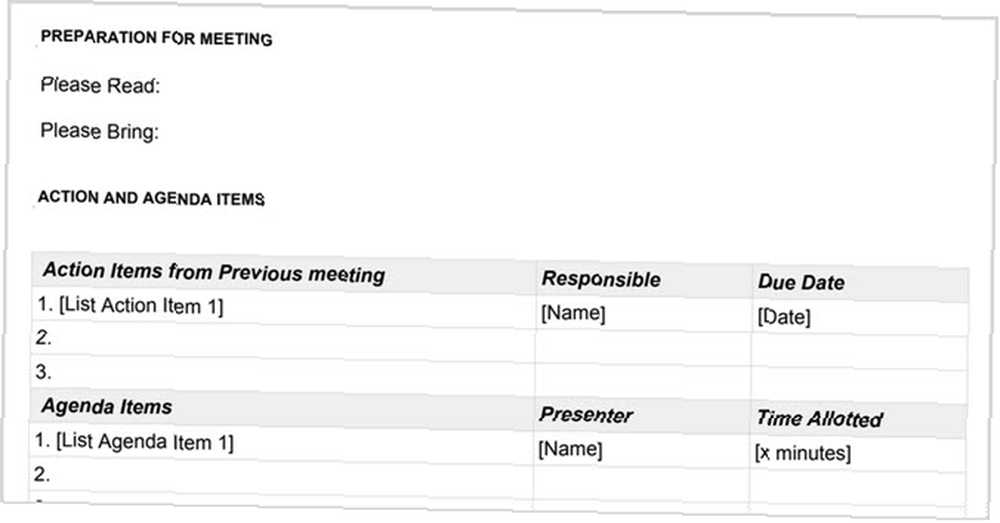
Tilføj Google Docs Business-tilføjelser
Hvis du ikke er bekendt med Google Docs-tilføjelser, er dette værktøjer, der ligner browserudvidelser, som du kan tilføje til applikationen. De spænder fra forretning til produktivitet til værktøjer. For at åbne Add-Ons-butikken skal du åbne et Google Docs-dokument og klikke på Add-Ons fra øverste menu og derefter Få tilføjelser.
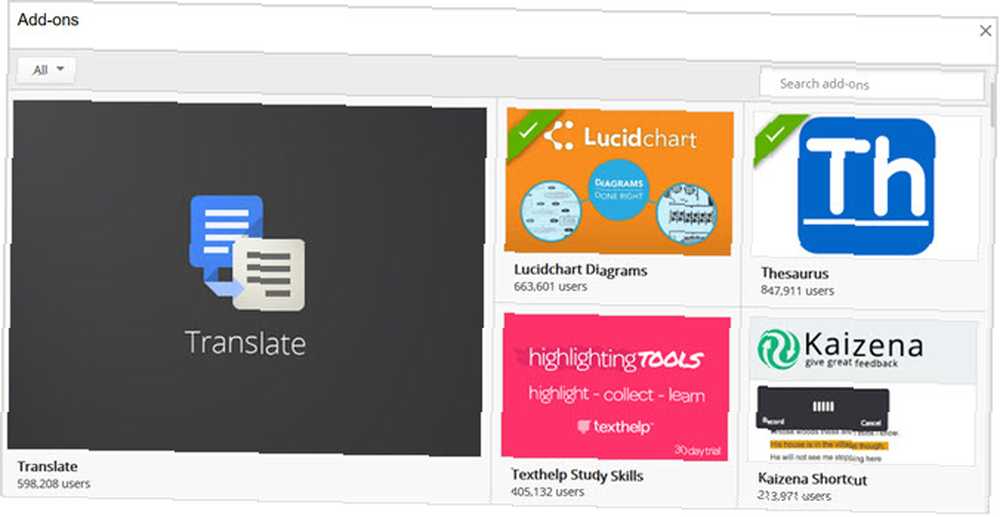
Her er flere tilføjelser, der muligvis er ideelle til dine forretningsopgaver:
LucidChart-diagram
For flowdiagrammer, procesdiagrammer og lignende visualiseringer Lucidchart er det Visio-alternativ, du har ventet på Lucidchart, er det Visio-alternativ, du har ventet på, at du måske ikke har hørt om Lucidchart før, men jeg ved, at du har hørt om Microsoft Visio . , Lucidchart Diagrammer er et godt værktøj. Og hvis du allerede bruger online-applikationen, skal du bare logge ind og få adgang til dine diagrammer direkte fra Google Dokumenter. Eller opret en gratis konto for at prøve den.
HelloSign [Ikke længere tilgængelig]
Hvis du arbejder med kontrakter, aftaler og andre dokumenter, der kræver en underskrift, skal du kigge på HelloSign. Tilmeld dig en gratis konto for at prøve det med tre dokumenter pr. Måned og tjek derefter den betalte version for ubegrænsede underskrifter.
Konsekvenscheck
Når du opretter dokumenter, der indeholder uoverensstemmelser, kan det være dårligt for virksomheden. Konsekvenscheck er en tilføjelse, der scanner dit dokument og tjekker for elementer som bindestreg, forkortelser og stavevarianter.
MindMeister
Er du en mind mapper Drej din brainstorm til et tankekort for maksimal indsigt Drej din brainstorm til et tankekort for maksimal indsigt Optagelse af din brainstorm på et tankekort kan hjælpe dig med at få dybere indsigt. Og det er let. Vi viser dig, hvordan du kombinerer begge strategier til forskning, planlægning og innovation. ? I så fald er MindMeister værktøjet til dig. Mens du helt sikkert kan bruge en tilføjelse som Lucidchart Diagrammer til dine tankekort, gør MindMeister det let. Vælg bare teksten i dit dokument, åbn tilføjelsen, og der oprettes et tankekort til dig og indsættes automatisk i dit dokument.
Bkper [Ikke længere tilgængelig]
For at oprette og opdatere økonomiske data fra dine bøger er Bkper et cool værktøj. Du tilføjer let en ny bog på Bkper-webstedet som en hovedbog, bogbog eller udgiftsrapport. Derefter med tilføjelsen, pop detaljerne i dit Google Docs-dokument.
Andre nyttige tilføjelser
- Mail Merge: Flet dokumenter til e-mails og breve
- Supermetrics: Indsæt dine forretningsmetriker i et dokument
Bruger du Google Dokumenter til erhvervslivet?
Som du kan se, har Google Docs funktioner indbygget lige sammen med værktøjer, du kan få til at gøre det nyttigt for forretningsdokumenter 10 skabeloner til at spare tid på kontoret 10 skabeloner for at spare tid på kontoret Er der dokumenter, du skriver om og om igen igen? Uanset om det er møde dagsordener, fakturaer eller statusrapporter, kan skabeloner gøre dit arbejde lettere. Vi har samlet 10 skabelonideer for at spare dig for tid. . Du kan nemt oprette, redigere, dele og samarbejde om dit næste forretningsdokument.
Bruger du allerede Google Dokumenter til erhvervslivet? Hvis ja, har du værktøjer, tip eller tricks, der gør det endnu mere fordelagtigt i erhvervslivet? Del dine tanker nedenfor!











